728x90
반응형

1. 단축키로 파일이나 폴더 바로가기
컴퓨터를 하시다 보면 자주쓰는 파일이나 폴더가 있을텐대요.
이런 폴더나 파일에 단축키를 부여하여 바로바로 실행할수있는 기능이 있습니다.
우선 조건이 있는데요 바로가기 설정이 되어있는 폴더나 파일만이 가능합니다.
파일같은경우는 왼만해선 바로가기기능이 되어있는데요.
하지만 폴더는 따로 바로가기폴더를 생성해줘야 합니다.
- 폴더에 오른쪽 마우스를 누르시면 메뉴가 나오실텐대 하단에 바로가기만들기를 누르시면 해당 폴더에 바로가기폴더가 만들어집니다.
그럼 단축키 부여하는 방법에 대해 알아보겠습니다.
- 단축키를 부여할 파일이나 폴더에 오른쪽마우스를 누르고 나오는 메뉴 맨 하단에 속성을 누릅니다.
- 속성탭이 나오고 웟부분에 바로가기탭을 클립합니다.
.
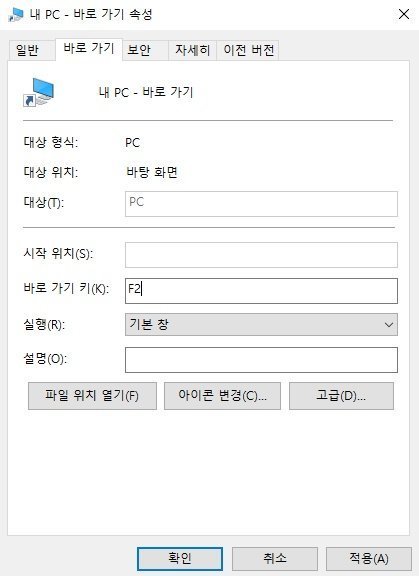
.
- 그럼 위와같은 화면이 나오는데 바로 가기 키(k)부분에 설정할 단축키를 설정해주시면 됩니다.
그냥 설정 할 키를 누르시면 설정이 됩니다. 글씨나 숫자키를 설정하신다면 컨트롤+알트+숫자or글씨 이런식으로 설정이 됩니다. 좀더 간단하게 설정하실려면 f1~f12까지에 키중 하나를 설정하시면 컨트롤 알트 없이 그냥 한번만 누르시면 바로 실행이 됩니다.
.
.
2. 작업표시줄에 자주사용하는 프로그램 실행
작업표시줄에 있는 프로그램도 단축키를 설정하여 실행시킬수 있습니다.
.

.
- 위에 이미지는 재가 자주사용하는 프로그램들을 작업표시줄에 설정해놓은 상태입니다.
맨 처음 설정된 프로그램부터 번호가 차례대로 부여가 됩니다.
실행방법은 윈도우키+실행시키고싶은 프로그램 번호 입니다.
만약 재가 크롬을 실행시키고 싶다하면 윈도우+5번을 누르면 바로 크롬이 실행됩니다.
.
반응형
'IT & PC' 카테고리의 다른 글
| 토렌트 트래커(torrent tracker)란? 트래커 추가 방법 (0) | 2022.01.11 |
|---|---|
| 아이폰12 출시일. 사전예약부터 가격, 성능, 색상까지!! (0) | 2020.10.14 |
| 진정한 인싸템!! 가지고 싶은 Apple 에어팟 프로 (0) | 2020.06.17 |
| 윈도우10 듀얼모니터 연결 & 설정하는 방법 (0) | 2020.05.19 |
| COX 축교환식 레인보우 LED 기계식 게이밍 키보드 청축 (0) | 2020.05.19 |




댓글